
C-sharp / Основы Windows Forms C# (изучаем основные формы)
.pdf
1074 Часть V. Презентации
ставлении. В данном случае мы добавляем два столбца — Country (Страна) и Currency (Валюта).
Порядок следования столбцов следующий: сначала идет Text элемента типа ListViewItem, затем каждый из элементов коллекции ListViewItem.SubItem — в том порядке, как они появляются в коллекции. Столбцы можно добавлять путем создания объекта ColumnHeader и установки его свойства Text, а также необязательных свойств Width и Alignment. После создания объекта ColumnHeader его можно добавить к свойству Columns. Другой способ добавления столбцов предполагает использование переопределения метода Columns.Add. Он позволяет передать ему сразу значения Text, Width и Alignment нового столбца. Вот пример:
lvCountries.Columns.Add("Country", 100, HorizontalAlignment.Left); lvCountries.Columns.Add("Currency", 100, HorizontalAlignment.Left);
Если свойство AllowColumnReorder установлено в true, пользователь имеет возможность перетаскивать заголовки столбцов с места на место, изменяя их последовательность.
Свойство CheckBoxes элемента ListView показывает флажки рядом с элементами списка в ListView. Это дает возможность пользователю легко выбирать множество элементов в элементе управления ListView. Проверить, какие элементы отмечены, можно в коллекции CheckedItems.
Свойство Alingment устанавливает выравнивание пиктограмм в представлениях списка с большими и малыми пиктограммами. Значение может быть любым из перечисления ListViewAlignment, а именно: Default, Left, Top и SnapToGrid. Значение
Default разрешает пользователю размещать пиктограммы в любых позициях, где он пожелает. При выборе Left или Top элементы выравниваются по левому краю или по верху ListView. При выборе SnapToGrid элементы ListView расставляются в узлах невидимой сетки в элементе управления ListView. Свойство AutoArrange принимает булевское значение, указывающее на необходимость автоматического выравнивания в соответствии с выбранным значением Alignment.
PictureBox
Элемент управления PictureBox применяется для отображения графических изображений. Изображение может быть в формате BMP, JPEG, GIF, PNG, метафайла или пиктограммы.
Свойство SizeMode использует перечисление PictureBoxSizeMode для определения того, как изображение размещается в элементе управления. SizeMode может быть равно AutoSize, CenterImage, Normal или StretchImage.
Размер отображения PictureBox можно изменять, устанавливая свойство ClientSize. При создании PictureBox сначала создается объект, базирующийся на Image. Например, чтобы загрузить файл JPEG в PictureBox, нужно поступить следующим образом:
Bitmap myJpeg = new Bitmap("mypic.jpg"); pictureBox1.Image = (Image)myJpeg;
Отметим необходимость приведения к типу Image, поскольку свойство Image элемента управления PictureBox имеет этот тип.
ProgressBar
Элемент управления ProgressBar (индикатор хода работ) используется для визуального представления состояния длительного действия. Он уведомляет пользователя, что нечто происходит, поэтому следует подождать. Для элемента управления ProgressBar устанавливаются значения свойств Minimum и Maximum. Эти свойства со-

Глава 31. Windows Forms 1075
ответствуют положению индикатора хода работ в крайнем левом (Minimum) и крайнем правом (Maximum) положениях. Свойство Step устанавливает число, на которое увеличивается значение при каждом вызове метода PerformStep. Можно также использовать метод Increment и увеличивать значение на переданную ему величину. Свойство Value возвращает текущее значение ProgressBar.
С помощью свойства Text можно информировать пользователя о процентной доле выполнения работы или же о количестве оставшихся до ее завершения позиций. Имеется также свойство BackgroundImage, предназначенное для настройки внешнего вида индикатора выполнения.
TextBox, RichTextBox и MaskedTextBox
Элемент управления TextBox — один из наиболее часто используемых. TextBox,
RichTextBox и MaskedTextBox унаследованы от TextBoxBase. Класс TextBoxBase
представляет такие свойства, как MultiLine и Lines. Свойство MultiLine — булевское значение, позволяющее элементу управления TextBox отображать текст в более чем одной строке. При этом каждая строка в текстовом окне является частью массива строк. Этот массив доступен через свойство Lines. Свойство Text возвращает полное содержимое текстового окна в виде одной строки. TextLength — общая длина текста. Свойство MaxLength ограничивает длину текста определенной величиной.
SelectedText, SelectionLength и SelectionStart имеют дело с текущим выделенным текстом в текстовом окне. Выделенный текст подсвечивается, когда элемент управления получает фокус.
TextBox добавляет множество интересных свойств. AcceptsReturn — булевское значение, позволяющее TextBox воспринимать клавишу <Enter> как символ новой строки либо активизировать кнопку по умолчанию на форме. Когда это свойство имеет значение true, то нажатие <Enter> создает новую строку в TextBox. Свойство CharacterCasing определяет регистр текста в текстовом окне. Перечисление
CharacterCasing содержит три значения: Lower, Normal и Upper. Значение Lower переводит в нижний регистр весь текст, независимо от того, как он был введен, Upper переводит весь текст в верхний регистр, а Normal отображает текст так, как он был введен. Свойство PasswordChar позволяет указать символ, который будет отображаться при вводе пользователем всех символов в текстовом окне. Это применяется при вводе паролей и PIN-кодов. Свойство text вернет действительный введенный текст; свойство PasswordChar касается только отображения символов.
RichTextBox — элемент управления, служащий для редактирования текста с расширенными возможностями форматирования. Как следует из его названия, RichTextBox использует Rich Text Format (RTF) для обработки специального форматирования.
Изменения формата обеспечивается свойствами SelectionFont, SelectionColor и SelectionBullet, а форматирование параграфов — свойствами SelectionIndent,
SelectionRightIndent и SelectionHangingIndent. Все свойства их группы
Selection работают одинаково. Если выделена часть текста, то изменение свойства касается этого выделенного фрагмента. Если же выделенного фрагмента нет, то изменения затрагивают любой текст, вставляемый справа от текущей позиции вставки.
Текст данного элемента управления может быть извлечен из свойства Text либо Rtf. Свойство Text возвращает простой текст элемента управления, в то время как Rtf — форматированный текст.
Метод LoadFile может загружать текст из файла двумя различными способами. Он может использовать либо строку, представляющую путевое имя файла, либо потоковый объект. Можно также специфицировать RichTextBoxStreamType. В табл. 31.3 перечислены значения RichTextBoxStreamType.

1076 Часть V. Презентации
Таблица 31.3. Значения RichTextBoxStreamType
Значение |
Описание |
|
PlainText |
Информация, связанная с форматированием, отсутствует. В тех мес- |
|
|
тах, где находятся OLE-объекты, используются пробелы. |
|
RichNoOleObjs |
Форматирование Rich Text Format, но на месте OLE-объектов нахо- |
|
|
дятся пробелы. |
|
RichText |
Форматированный текст RTF и OLE-объектами на месте. |
|
TextTextOleObjs |
Простой текст с текстом, заменяющим OLE-объекты. |
|
UnicodePlainText |
То же, что и |
, но в кодировке Unicode. |
|
|
PlainText |
Метод SaveFile работает с несколькими параметрами и сохраняет текст из элемента управления в указанном файле. Если файл с таким именем уже существует, он перезаписывается.
MaskedTextBox предоставляет возможность ограничить то, что пользователь может ввести, а также позволяет автоматически форматировать введенные данные. Несколько свойств используются для проверки допустимости формата пользовательского ввода. Mask — свойство, содержащее строку маски. Маскирующая строка аналогична строке форматирования. Допустимое количество символов, тип допустимых символов, формат данных — все это устанавливается строкой Mask. Класс, основанный на MaskedTextProvider, также может представлять необходимую информацию для форматирования и проверки. MaskedTextProvider можно устанавливать, только передавая его одному из конструкторов.
Три различных свойства возвращают текст MaskedTextProvider. Свойство Text возвращает текст, содержащийся в элементе управления в данный момент. Оно может отличаться в зависимости от того, имеет ли элемент фокус, и от значения свойства HidePromptOnLeave. Приглашение (prompt) — это строка, которую видит пользователь и которая подсказывает ему, что нужно ввести. Свойство InputText всегда возвращает только тот текст, который ввел пользователь.
Свойство OutputText возвращает текст, сформатированный на базе свойств IncludeLiterals и IncludePrompt. Если, например, маска предназначена для ввода номера телефона, то строка Mask, по всей видимости, должна включать скобки и несколько тире. Это могут быть литеральные символы, которые включаются в свойство OutputText, если свойству IncludeLiteral было присвоено значение true.
В элементе управления MaskedTextBox также присутствует пара дополнительных событий. OutputTextChanged и InputTextChanged возбуждаются, когда изменяются значения InputText или OutputText.
Panel
Panel — простой элемент управления, содержащий в себе другие элементы управления. За счет группирования вместе элементов управления и помещения их в панель существенно упрощается управление ими. Например, можно сделать недоступными все элементы управления в панели, просто сделав недоступной всю панель. Поскольку Panel наследуется от ScrollableControl, также можно воспользоваться преимуществами AutoScroll. Если в пределах доступной области нужно отобразить слишком много элементов управления, поместите их в панель и установите значение true свойству AutoScroll — после этого их можно будет прокручивать в пределах этой области.

Глава 31. Windows Forms 1077
Панели по умолчанию не отображают рамки, но, присвоив значение свойству BorderStyle, можно визуально группировать взаимосвязанные элементы управления посредством рамок. Это делает пользовательский интерфейс более дружественным.
Panel — базовый класс для FlowLayoutPanel, TableLayoutPanel, TabPage и SplitterPanel. Используя эти элементы управления, можно создавать сложные и профессионально выглядящие экранные формы или окна. FlowLayoutPanel и TableLayoutPanel особенно удобны для создания форм с изменяемым размером.
FlowLayoutPanel и TableLayoutPanel
FlowLayoutPanel и TableLayoutPanel — это новые дополнения к .NET Framework. Как можно предположить по их названиям, эти панели предоставляют возможность компоновки элементов управления с использованием той же парадигмы, что и Web Forms. FlowLayoutPanel — это контейнер, позволяющий содержащимся в нем элементам “плавать” либо в горизонтальном, либо в вертикальном направлении. Вместо “плавания” элементы панели можно закрепить. Направление размещения устанавливается свойством FlowDirection и перечислением FlowDirection.
Свойство WrapContents определяет, должны ли элементы управления переходить на следующую строку или столбец, когда размер формы изменяется или когда элементы закрепляются.
TableLayoutPanel использует сеточную структуру для управления компоновкой элементов управления. Любой элемент управления Windows Forms может быть вставлен в TableLayoutPanel, включая другую панель TableLayoutPanel. Это позволяет получать очень гибкий и динамичный дизайн окон. Когда элемент управления добавляется в TableLayoutPanel, четыре дополнительных свойства добавляются в категорию Layout окна свойств. Это Column, ColumnSpan, Row и RowSpan. Во многом подобно HTML-таблице на Web-странице, для каждого элемента управления могут быть установлены промежутки между столбцами и строками. По умолчанию элемент управления центрируется в ячейке таблицы, но это можно изменить свойствами Dock и Anchor.
Стиль по умолчанию для строк и столбцов может быть изменен с помощью коллекций RowStyles и ColumnsStyles. Эти коллекции содержат, соответственно, объекты RowStyle и ColumnsStyle. Объекты Style имеют общее свойство — SizeType. Это свойство содержит значение типа перечисления SizeType, определяющее то, как должны устанавливаться ширина столбца и высота строки. Значения включают AutoSize, Absolute и Percent. Значение AutoSize разделяет пространство с другими равноправными элементами управления, Absolute позволяет установить количество пикселей размера, а Percent задает размер элемента управления в процентах от размера родительского элемента (панели).
Строки, столбцы и дочерние элементы управления могут добавляться и удаляться динамически во время выполнения. Свойство GrowStyle принимает значение из перечисления TableLayoutPanelGrowStyle, которое заставляет таблицу добавлять столбец, строку или сохранять фиксированный размер, когда новый элемент управления добавляется в полную таблицу. Если установлено значение FixedSized, то при попытке добавить элемент возбуждается исключение ArgumentException. Если же в таблице есть пустая ячейка, то элемент управления помещается в нее. Это свойство имеет эффект, только если таблица полна, и в нее добавляется элемент управления.
Форма formPanel в примере приложения содержит панели FlowLayoutPanels и TableLayoutPanels, каждая из которых содержит разнообразные эелементы управления. Экспериментируя с элементами управления, особенно со свойствами Dock и Anchor элементов управления, расположенных в панелях компоновки, вам будет легче всего понять принцип их работы.

1078 Часть V. Презентации
SplitContainer
Элемент управления SplitContainer — это на самом деле три элемента в одном. Он состоит из двух панелей с линейкой или разделителем между ними. Пользователь может перемещать эту линейку, изменяя размеры панелей. При изменении размеров панелей элементы управления, содержащиеся на них, также могут изменять свой размер. Лучшим примером SplitContainer может служить проводник файлов (File Explorer). Левая панель содержит TreeView с папками, а правая — ListView с содержимым этих папок. Когда пользователь перемещает курсор мыши над линейкой разделителя, он изменяет свой вид, говоря о том, что линейку можно перемещать. SplitContainer может содержать любые элементы управления, включая панели с компоновками и другие SplitContainer. Это позволяет создавать очень сложные и развитые формы.
Элемент управления Splitter генерирует два события, связанные с перемещением: SplitterMoving и SplitterMoved. Одно происходит во время перемещения линейки, а другое — после завершения движения. Оба принимают аргумент SplitterEventArgs. SplitterEventArgs содержит свойства для координат X и Y левого верхнего угла Splitter (SplitX и SplitY), а также координаты X и Y указателя мыши (X и Y).
TabControl и TabPages
TabControl позволяет группировать связанные элементы управления в серии стра- ниц-вкладок. TabControl управляет коллекцией элементов типа TabPages. Несколько свойств управляют внешним видом TabControl. Свойство Appearance использует перечисление TabAppearance для определения внешнего вида вкладок. Допустимыми значениями являются FlatButtons, Buttons и Normal. Свойство Multiline булевского типа указывает на то, что может отображаться более одной строки вкладок. Если свойство Multiline установлено в false, а количество вкладок превышает такое, что не может уместиться на экране, появляется пара кнопок, позволяющая прокручивать вкладки и видеть те, что не уместились.
Свойство Text элемента TabPage — это то, что отображается на отдельной вкладке. Свойство Text устанавливается через параметр конструктора.
Создав элемент управления TabPage, вы получаете контейнер, куда можно помещать другие элементы управления. Средствами дизайнера Visual Studio .NET легко добавить элемент TabPage к элементу управления TabControl, используя редактор коллекций. При добавлении каждой такой страницы можно установить множество ее свойств, затем перетащить на нее другие дочерние элементы управления.
Получить текущую вкладку можно из свойства SelectedTab. Событие SelectedIndex возникает при каждом переключении вкладки. Прослушивая свойство SelectedIndex и затем подтверждая текущий выбор страницы через SelectedTab, вы можете организовать специальную обработку для каждой вкладки. Вы могли бы, к примеру, управлять данными, отображаемыми для каждой вкладки.
ToolStrip
Элемент управления ToolStrip — это контейнер, используемый для создания панелей инструментов, структур меню и строк состояния. ToolStrip используется непосредственно для панелей инструментов и в качестве базового класса для
MenuStrip и StatusStrip.
Применяемый в качестве панели инструментов, элемент управления ToolStrip использует набор элементов управления, происходящих от класса ToolStripItem.
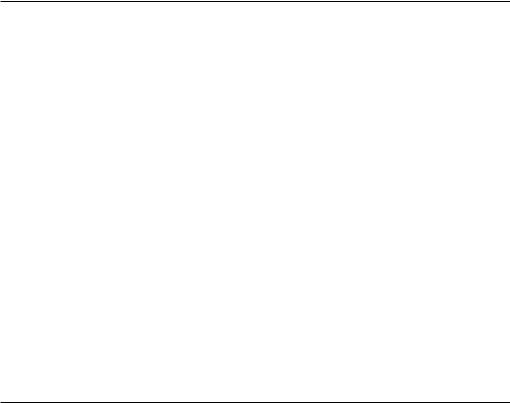
Глава 31. Windows Forms 1079
Класс ToolStripItem добавляет общую функциональность отображения и размещения, а также управляет большинством событий, связанных с элементами управления.
ToolStripItem унаследован от класса System.ComponentModel.Component, а не от
Control. Основанные на ToolStripItem классы должны содержаться в контейнере, происходящем от ToolStrip.
Image и Text — возможно, наиболее часто используемые свойства. Графические изображения могут быть установлены либо через свойство Image, либо с использованием элемента управления ImageList и установкой свойства ImageList элемента управления ToolStrip. Затем могут быть установлены свойства ImageIndex индивидуальных элементов управления.
Форматирование текста в ToolStripItem управляется свойствами Font, TextAlign
иTextDirection. Свойство TextAlign устанавливает выравнивание текста относительно элемента управления. Это может быть любое значение из перечисления
ControlAlignment. По умолчанию принимается MiddleRight.
Свойство TextDirection задает ориентацию текста. Значения могут быть любыми из перечисления ToolStripTextDirection, а именно — Horizontal, Inherit,
Vertical270 и Vertical90. Vertical270 поворачивает текст на 270 градусов, а Vertical90 — на 90 градусов.
Свойство DisplayStyle управляет тем, отображается ли текст, изображение, то
идругое или ни то ни другое на поверхности элемента управления. Когда AutoSize установлено в true, ToolStripItem будет изменять свой размер, потому потребуется минимальное пространство.
Элементы управления, унаследованные от ToolStripItem, перечислены в табл. 31.4.
Таблица 31.4. Элементы управления, унаследованные от ToolStripItem
Элемент |
Описание |
|
|
ToolStripButton |
Представляет кнопку, доступную для пользовательского выбора. |
|
|
ToolStripLabel |
Отображает не выбираемый текст или изображения на |
|
. |
|
|
ToolStrip |
|
ToolStripSeparator |
ToolStripLabel также может отображать одну или более гиперссылок. |
||
Используется для отделения и группирования других |
|
|
|
|
ToolStripItems. Элементы могут быть сгруппированы в соответст- |
||
|
вии с их функциональностью. |
|
|
ToolStripDropDownItem |
Отображает выпадающие элементы. Базовый класс для |
|
|
|
ToolStripDropDownButton, ToolStripMenuItem и |
|
|
ToolStripControlHost |
ToolStripSplitButton. |
|
|
Место размещения в ToolStrip других элементов управле- |
|
||
|
ния, не унаследованных от ToolStripItem. Базовый класс для |
|
|
|
ToolStripComboBox, ToolStripProgressBar и ToolStripTextBox. |
||
Два элемента этого списка — ToolStripDropDownItem и ToolStripControlHost —
требуют некоторых пояснений. ToolStripDropDownItem — это базовый класс для ToolStripMenuItem, используемого для построения структур меню. Элементы ToolStripMenuItem добавляются к элементам управления MenuStrip. Как упоминалось ранее, MenuStrip унаследован от ToolStrip. Это становится важным, когда приходит время манипулировать или расширять элементы меню. Поскольку панели инструментов и меню унаследованы от одних и тех же классов, создание каркасов для управления и выполнения команд становится намного проще.

1080 Часть V. Презентации
ToolStripControlHost может использоваться для размещения в себе элементов управления, чей тип не наследуется от ToolStripItem. Вспомним, что напрямую в ToolStrip могут размещаться только элементы управления, унаследованные от ToolStripItem. В следующем примере показано, как поместить элемент управления
DateTimePicker на ToolStrip.
public mdiParent()
{
InitializeComponent(); ToolStripControlHost _dateTimeCtl;
dateTimeCtl = new ToolStripControlHost(new DateTimePicker()); ((DateTimePicker)_dateTimeCtl.Control).ValueChanged +=
delegate {
toolStripLabel1.Text = ((DateTimePicker)_dateTimeCtl.Control).Value.Subtract(DateTime.Now).ToString();
};
dateTimeCtl.Width = 200;
dateTimeCtl.DisplayStyle = ToolStripItemDisplayStyle.Text; toolStrip1.Items.Add(_dateTimeCtl);
}
Это конструктор формы frmMain из кода примера. Сначала объявляется и создается экземпляр ToolStripControlHost. Обратите внимание, что когда создается этот экземпляр, элемент управления, который должен быть в нем размещен, передается конструктору. Следующая строка кода устанавливает обработчик события ValueChanged для элемента управления DateTimePicker. Он может быть доступен через свойство Control класса ToolStripHostControl, потому его нужно привести обратно к правильному типу элемента управления. Когда это сделано, можно обращаться к свойствам и методам размещенного внутри ToolStripHostControl элемента управления.
Другой способ сделать это, обеспечивающий лучшую инкапсуляцию — создать новый класс, унаследованный от ToolStripControlHost. Приведенный ниже код представляет другую версию включения DateTimePicker в ToolStrip как нового класса
ToolStripDateTimePicker.
namespace FormsSample.SampleControls
{
public class DTPickerToolStrip: System.Windows.Forms.ToolStripControlHost
{
public event EventHandler ValueChanged;
public DTPickerToolStrip () : base(new DateTimePicker())
{
}
public new DateTimePicker Control
{
get{return (DateTimePicker)base.Control;}
}
public DateTime Value
{
get { return Control.Value; }
}
protected override void OnSubscribeControlEvents(Control control)
{
base.OnSubscribeControlEvents(control); ((DateTimePicker)control).ValueChanged +=
new EventHandler(ValueChangedHandler);
}

Глава 31. Windows Forms 1081
protected override void OnUnsubscribeControlEvents(Control control)
{
base.OnSubscribeControlEvents(control); ((DateTimePicker)control).ValueChanged -= new EventHandler(ValueChanged);
}
private void ValueChangedHandler (object sender, EventArgs e)
{
if (ValueChanged != null) ValueChanged(this, e);
}
}
}
Большая часть того, что делает этот класс — это показ избранных свойств, методов и событий класса DateTimePicker. Таким образом, ссылка на лежащий в основе элемент управления не должна будет поддерживаться приложением-хостом. Процесс показа событий несколько более сложен. Метод OnSubscribeControlEvents применяется для синхронизации событий размещенного элемента управления, в данном случае — DateTimePicker, с классом, происходящим от ToolStripControlHost, которым здесь является ToolStripDateTimePicker. В этом примере событие ValueChanged передается DTPickerToolStrip.
Это дает возможность пользователю элемента управления так настроить событие в приложении-хосте, как если бы DTPickerToolStrip был наследником DateTimePicker вместо ToolStripControlHost. Следующий пример кода демонстрирует это. В коде использован DTPickerToolStrip.
public mdiParent()
{
DTPickerToolStrip otherDateTimePicker = new DTPickerToolStrip(); otherDateTimePicker.Width = 200; otherDateTimePicker.ValueChanged +=
new EventHandler(otherDateTimePicker_ValueChanged); toolStrip1.Items.Add(otherDateTimePicker);
}
Отметим, что когда устанавливается обработчик события ValueChanged, используется ссылка на класс DTPickerToolStrip вместо DateTimePicker, как в предыдущем примере. Видно, насколько яснее этот код выглядит по сравнению с предыдущим. Мало того, поскольку DateTimePicker помещен в оболочку другого класса, степень инкапсуляции значительно возросла, а DTPickerToolStrip стало гораздо проще использовать в других частях приложения и других проектах.
MenuStrip
Элемент управления MenuStrip — это контейнер для структур меню в приложении. Как упоминалось ранее, класс MenuStrip унаследован от ToolStrip. Система меню строится добавлением объектов ToolStripMenu к MenuStrip. Это можно сделать в коде или в дизайнере Visual Studio. Для этого нужно перетащить элемент управления MenuStrip на форму в дизайнере, и этот MenuStrip позволит вводить текст меню непосредственно в элементы меню.
Элемент управления MenuStrip включает лишь пару дополнительных свойств. GripStyle использует перечисление ToolStripGripStyle для установки видимости. Свойство MdiWindowListItem принимает и возвращает ToolStripMenuItem. Этот
ToolStripMenuItem будет представлять меню, которое отображают все открытые окна в MDI-приложении.

1082 Часть V. Презентации
ContextMenuStrip
Класс ContextMenuStrip применяется для показа контекстного меню, или меню, отображаемого по нажатию правой кнопки мыши. Подобно MenuStrip, ContextMenuStrip является контейнером объектов ToolStripMenuItem. Однако он унаследован от ToolStripDropDownMenu. Элемент ContextMenuStrip создается так же, как MenuStrip. К нему добавляются элементы ToolStripMenuItem и определяются события Click каждого элемента для выполнения специфического действия. Контекстное меню назначается конкретному элементу управления. Это делается установкой свойства ContextMenuStrip элемента управления. Когда пользователь щелкает правой кнопкой мыши в поле элемента управления, отображается упомянутое меню.
ToolStripMenuItem
ToolStripMenuItem — класс, служащий для построения структур меню. Каждый объект ToolStripMenuItem представляет отдельный пункт в системе меню.
Каждый ToolStripMenuItem владеет коллекцией ToolStripItemCollection, поддерживающей дочерние меню. Эта функциональность унаследована от
ToolStripDropDownItem.
Поскольку ToolStripMenuItem наследуется от ToolStripItem, к нему применимы все те же самые свойства форматирования. Изображения появляются как маленькие пиктограммы справа от текста меню. Элементы меню могут иметь флажки для отметки, находящиеся рядом с ними, определяемые с помощью свойств Checked и CheckState.
Каждому пункту меню могут быть назначены горячие клавиши. Обычно это сочетание двух клавиш, как, например, <Ctrl+C> (обычное сокращение для операции копирования). Когда горячая клавиша назначена, она может быть необязательно отображена в меню установкой значения свойства ShowShortCutKey в true.
Чтобы быть полезным, пункт меню должен что-то делать, когда пользователь щелкает на нем или нажимает сочетание горячих клавиш. Чаще всего для этого следует обработать событие Click. Если используется свойство Checked, то события CheckStateChanged и CheckedChanged могут применяться для определения изменения состояния метки.
ToolStripManager
Структуры меню и панелей инструментов могут вырасти до такого размера, что ими становится трудно управлять. Класс ToolStripManager предоставляет возможность создания маленьких, более управляемых фрагментов структур меню или панели инструментов с тем, чтобы потом при необходимости их комбинировать. Примером этого может служить форма, содержащая несколько элементов управления. Каждый из них должен отображать контекстное меню. Несколько пунктов меню должны быть доступны всем элементам управления, но каждый из них также содержит пару своих уникальных пунктов. Общие пункты меню могут быть определены в одном ContextMenuStrip. Каждый из уникальных пунктов меню может быть определен предварительно или создан во время выполнения. Для каждого элемента, которому требуется контекстное меню, общее меню клонируется, и к нему добавляются уникальные пункты с помощью метода ToolStripManager.Merge. Результирующее меню назначается свойству ContextMenuStrip элемента управления.

Глава 31. Windows Forms 1083
ToolStripContainer
Элемент управления ToolStripContainer используется для стыковки элементов управления, основанных на ToolStrip. Добавление ToolStripContainer и установка свойству Docked значения Fill добавляет ToolStripPanel к каждой стороне формы, а ToolStripContainerPanel — в середину формы. Любой ToolStrip (ToolStrip, MenuStrip или StatusStrip) может быть добавлен к любой из панелей ToolStripPanel. Пользователь может переместить ToolStrip с помощью мыши на любую сторону или в нижнюю часть формы. Установив значение false свойству Visible для любой из панелей ToolStripPanel, можно запретить помещение на панель ToolStrip. Панель ToolStripContainerPanel в центре формы может быть использована для размещения других элементов управления, которые ей понадобятся.
Формы
Ранее в этой главе уже было показано, как создавать простое Windows-приложе- ние. Пример содержал один класс, унаследованный от System.Windows.Forms.Form. Согласно документации .NET Framework, “форма — это представление любого окна в вашем приложении”. Если у вас есть опыт разработки на Visual Basic, то термин форма вам должен быть знаком. Если же ваш опыт лежит в области C++ с применением MFC, то, вероятно, вы привыкли называть формы окнами, диалоговыми окнами или фреймами. Независимо от этого, можно сказать, что форма — это основное средство взаимодействия с пользователем. Ранее в этой главе уже раскрывались некоторые из наиболее часто используемых свойств, методов и событий класса Control, а поскольку класс Form является наследником Control, все те же методы, свойства и события присутствуют также в классе Form. Класс Form добавляет значительный объем функциональности к той, что обеспечена классом Control, и мы поговорим о ней в этом разделе.
Класс Form
Клиентские Windows-приложения могут содержать от одной до сотен различных форм. Формы могут быть основаны на SDI (Single Document Interface — однодокументный интерфейс) или же на MDI (Multiple Document Interface — многодокументный интерфейс). Независимо от этого, сердцем Windows-клиента остается класс System. Windows.Forms.Form. Класс Form унаследован от ContainerControl, который, в свою очередь, унаследован от ScrollableControl — прямого потомка Control. Отсюда можно предположить, что форма может служить контейнером для других элементов управления, предоставлять возможность прокрутки содержимого, когда оно не умещается в клиентской области, а также обладать множеством тех же свойств, методов и событий, которые присущи другим элементам управления. Все это делает класс Form достаточно сложным. В данном разделе мы рассмотрим большую часть его функциональности.
Создание и уничтожение экземпляра формы
Важно хорошо понять процесс создания формы. То, что вы хотите сделать, зависит от того, где вы напишете инициализационный код. При создании экземпляра формы события происходят в следующем порядке:
конструктор
Load
Activated
Closing
Closed
Deactivate
